Diacritice în LaTex și tutorial pentru acesta
Personal, am fost obligat să folosesc LaTex pentru a crea un fișier .pdf fiindcă aveam nevoie să scriu o lucrare însă asta contează prea puțin. Pentru LaTex puteți folosi programul WinEdit sau Texmaker.
Indiferent că scrieți documentația unui site, că scrieți o licență sau dizertație, că scrieți o lucrare etc. LaTex-ul va da dovadă de profesionalism și astfel lucrarea va arăta mult mai bine.
Crearea unui nou document
Pentru a crea un nou document mergem la File -> New sau prin combinația de taste ctrl+n.
După ce am creat un document nou trebuie declarat felul documentului în care scrieți. Acest lucru se face prin linia:
\begin document
Textul se va scrie aici
\end{document}
Această linie, după compilare va arăta așa:
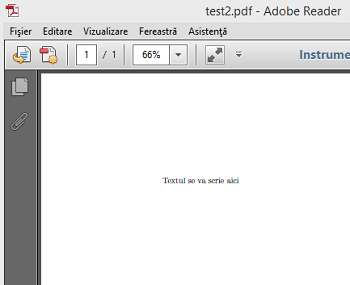
Crearea unui titlu în LaTex:
Pentru crearea unui titlu este nevoie să folosim \title{titlu va fi aici} \maketitle . Pentru autor se folosește \author{autorul aici} și pentru dată se folosește \renewcommand{\today}{ziua luna, anul} .
Exemplu de titlu cu autor și dată incluse se crează astfel:
\title{Titlul documentului nostru LATEX}
\author{www.media-max.ro\\
MediaMAX – Un blog pe care se g\u{a}se\c{s}te orice}
\renewcommand{\today}{3 Iunie, 2014}
\end{document}
După compilarea liniei de mai sus fișierul nostru pdf va arăta astfel:
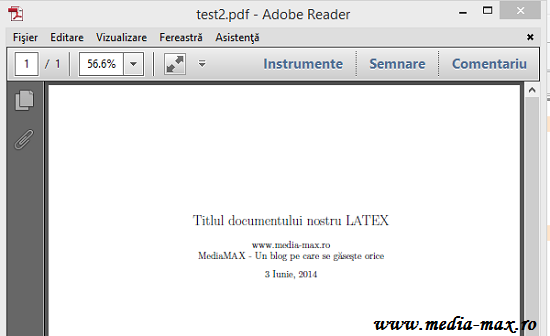
Diacritice în Latex
Pentru a scrie cu diacritice în LaTex este nevoie de un efort suplimentar pentru că, acesta nu recunoaște caracterele precum ă, î, â, ț, ș. Există totuși o metodă care să rezolve această problemă. Pentru fiecare diacritică din limba română există un ‘cod’ specific acesteia. Ele sunt reprezentate astfel:
ă | \u{a}
 | \^{A}
â | \^{a}
Î | \^{I}
î | \^{i}
Ș | \c{S}
ș | \c{s}
Ț | \c{T}
ț | \c{t}
Cum adăugăm imagini în LaTex?
Pentru a adăuga imagini în LaTex trebuie să folosim pachetul \usepackage{graphicx} ce se pune înainte de \begin{document}.
Pentru a insera o imagine în Latex trebuie să folosim \includegraphics{numeimagine.extensie}.
\usepackage{graphicx}
\begin{document}
\includegraphics {imagine.jpg}
\end{document}
Ca imaginea să fie afișată pe centrul paginii folosim \begin{center} și \end{center}. Pentru a pune o mică descriere sub imagine folosim \caption{Text descriere imagine} . Pentru a seta dimensiunea imaginii folosim [width=2.28in] unde 2,28 este dimensiunea imaginii ce va fi afișată.
Exemplu:
\usepackage{graphicx}
\begin{document}
\begin{figure}[h]
\begin{center}
\includegraphics {imagini/imagine.jpg}
\caption[width=2.28in]{ descriere imagine}
\end{center}
\end{figure}
\end{document}
Numerotări în LaTex:
Numerotările în LaTex se fac cu itemize și enumerate. Ele se folosesc așa:
\usepackage{graphicx}\begin{document}
\begin{enumerate}
\item Aici va fi linia 1
\item Aici va fi linia 2
\end{enumerate}\begin{itemize}
\item Aici este punctul 1
\item Aici este punctul 2
\end{itemize}
\end{document}
Rezultatul pentru liniile de mai sus va arăta așa:

Diacritice în LaTex și tutorial pentru acesta
Alineate si formatare text în LaTex
Pentru a scrie cu bold se foloseste \textbf{textul bold va fi aici}. Pentru a scrie in format italic \textbf{textul italic va fi aici}.
Pentru alineat și trecere pe rândul următor se folosec 2 backslash-uri „\\” , iar pentru a scrie cu alineat se folosește înaintea rândului care vrem sa fie alineat ” \par”.
Pentru a crea un nou capitol se folosește \chapter, pentru un sub-capitol \section iar pentru un subtitlu al capitolului se folosește \subsection .

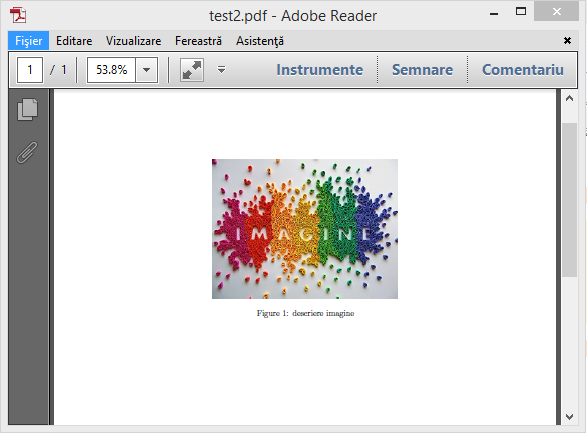




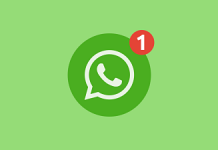



ș, ț, nu se scriu cu cedilla, ci cu virgulă. Seamănă, la fel de mult precum Microsoft(TM) Windows(R) cu un sistem de operare.
Mă puteți ajuta cu scrierea unei lucrări de absolvire ? Este scrisă în word și trebuie scrisă în Latex
Nu ne ocupam de asa ceva.
Te pot ajuta